提示:文章写完后,目录可以自动生成,如何生成可参考右边的帮助文档
目录
前言
一、概述
二、特性
三、应用场景
四、数据的同步方式
五、rsync传输模式
六、rsync应用
七、rsync 命令
1. 格式
1.1 作为远程命令
1. 2 作为rsync服务
2. 选项
3. 配置文件
3.1 全局配置
3.2 模块配置
4. 守护进程传输
4.1 配置
4.2 创建用户
4.3 创建认证用户的密码
4.4 准备模块目录
4.5 重启服务
4.6 客户端远程传输
4.7 通过密码文件实现免密传输
八、 rsync+inotfy实时同步
1. 服务器端
2.开发客户端
2.1 安装inotify工具
2.2 配置内核参数
2.3 命令
2.4 编写脚本
2.5 赋予执行权限
2.6 写入文件
总结
前言
今天学习的是rsync ,也是不用安装,直接用的服务,内容比较简单,我们一起来看看今天的内容吧!
提示:以下是本篇文章正文内容,下面案例可供参考
一、概述
rsync是linux 下一个远程数据同步工具
他可通过LAN/WAN快速同步多台主机间的文件和目录,并适当利用rsync 算法减少数据的传输
会对比两个文件的不同部分,传输差异部分,因此传输速度相当快
rsync可拷贝、显示目录属性,以及拷贝文件,并选择性的压缩及递归拷贝
二、特性
快速
第一次传输全部,下一次传输差异
rsync在传输过程中可以实行压缩和解压缩,使用更少的带宽
安全
可以使用scp、ssh等方式传输
直接通过socket连接
支持匿名传输、方便进行网站镜像
三、应用场景
增量同步
备份迁移
四、数据的同步方式
数据备份:拉取(下载)
pull
数据恢复:推送(上传)
push
五、rsync传输模式
本地传输
本地同步数据,类似于cp
远程传输
远程同步数据,类似于scp
守护进程
通过模块化的方式实现批量传输
六、rsync应用
安装
yum -y install rsync
如果已经安装,直接启动
启动
systemctl start rsyncd
监听端口号
TCP/873

七、rsync 命令
1. 格式
rsync [选项] 原始位置 目标位置
1.1 作为远程命令
拉取
rsync [OPTION...] [USER@]HOST:SRC... [DEST]
推送
rsync [OPTION...] SRC... [USER@]HOST:DEST
1. 2 作为rsync服务
拉取
rsync [OPTION...] [USER@]HOST::SRC... [DEST]
rsync [OPTION...] rsync://[USER@]HOST[:PORT]/SRC... [DEST]
推送
rsync [OPTION...] SRC... [USER@]HOST::DEST
rsync [OPTION...] SRC... rsync://[USER@]HOST[:PORT]/DEST
2. 选项
-a
归档模式,递归并保留对象属性,等同于-rlptgoD
-v
-verbose 显示同步过程的详细信息
-z
在传输文件时进行压缩
举例
本地
rsync -avz abc/ /opt
rsync -avz /abc /opt
远程
rsync -avz root@192.168.2.7:/etc/hostname /root/
rsync -avz /root/hostname root@192.168.2.7:/etc/hostname
3. 配置文件
/etc/rsyncd.conf
3.1 全局配置
| address | 独立运行时,用于指定服务器运行的 IP 地址,默认本地所有IP |
| port | 指定 rsync 守护进程监听的端口号,默认 873 |
| pid file | rsync 的守护进程将其 PID 写入指定的文件 |
| log file | 指定 rsync 守护进程的日志文件,而不将日志发送给 syslog |
| syslog facility | 指定 rsync 发送日志消息给 syslog 时的消息级别 |
| socket options | 指定自定义 TCP 选项 |
| lockfile | 指定rsync的锁文件存放路径 |
| timeout | 超时时间 |
3.2 模块配置
| path | 指定当前模块的同步路径,该参数是必须指定的 |
| comment | 给模块指定一个描述 |
| use chroot | 在服务运行时要不要把他锁定在家目录,默认为 true |
| uid和gid | 指定rsync运行用户和用户组,默认nobody |
| max connections | 最大并发连接数,0为不限制 |
| lock file | 指定支持 max connections的锁文件。默认/var/run/rsyncd.lock |
| list | 指定列出模块列表时,该模块是否被列出。默认为 true |
| read only | 只读选择,默认true |
| write only | 只写选择,不让客户端从服务器上下载文件。默认false |
| ignore errors | 忽略IO错误,默认true |
| ignore nonreadable | 指定 rysnc 服务器完全忽略那些用户没有访问权限的文件。 |
| dont compress | 用来指定那些在传输之前不进行压缩处理的文件。 |
| hosts allow | 指定哪些主机客户允许连接该模块。默认值为 * |
| hosts deny | 指定哪些主机客户不允许连接该模块 |
| auth users | 指定用于上传的用户名 |
| secrets files | 指定密码文件 |
4. 守护进程传输
4.1 配置
uid=rsync
gid=rsync
fake super=yes # 用于允许非root用户,在备份目录创建文件
list=false # 默认true,允许查看本机有哪些模块
auth users=rsync_backup # 用于指定认证用户
secrets file=/etc/rsync.passwd # 指定认证用户密码
read only = false
max connections=4 # 允许最大连接数
read only=false # 默认yes,模块目录只读权限
ignore errors # 屏蔽错误报错
timeout=900 # 指定rsync传输超时时间
[backup]
path=/backup
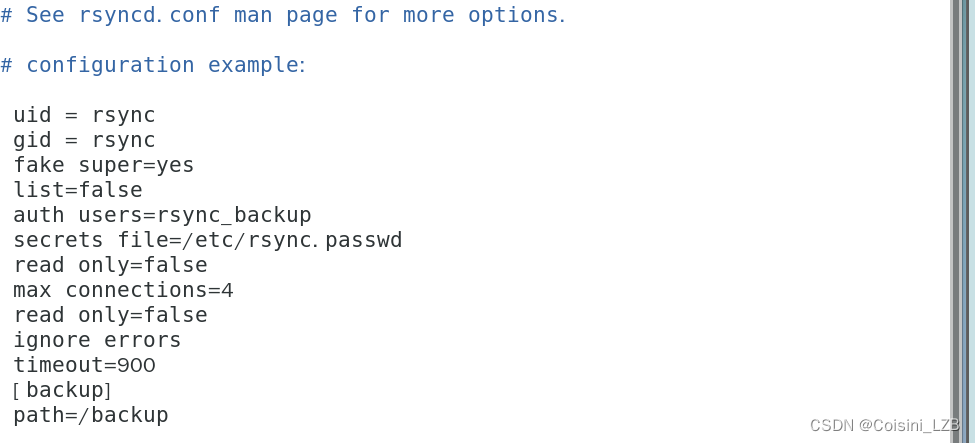
4.2 创建用户
useradd rsync -s /sbin/nologin -M
![]()
4.3 创建认证用户的密码
echo 'rsync_backup:123456' >/etc/rsync.passwd
chmod 600 /etc/rsync.passwd
![]()
![]()
4.4 准备模块目录
mkdir /backup
chown rsync.rsync /backup

4.5 重启服务
systemctl restart rsyncd
![]()
4.6 客户端远程传输
rsync -avz /etc/hosts rsync_backup@192.168.2.62::backup

服务端查看

4.7 通过密码文件实现免密传输
vim /etc/rsync.passwd
123456
chmod 600 /etc/rsync.passwd
rsync -avz /etc/hosts rsync_backup@192.168.2.62::backup --password-file /etc/rsync.passwd

练习
1、使用认证用户为jx_名字缩写,认证密码为班级编号
2、模块名称为juexing
3、客户端创建文件user.txt,内容为所有的用户信息
4、自行修改文件内容,在服务器上实现同步
服务端
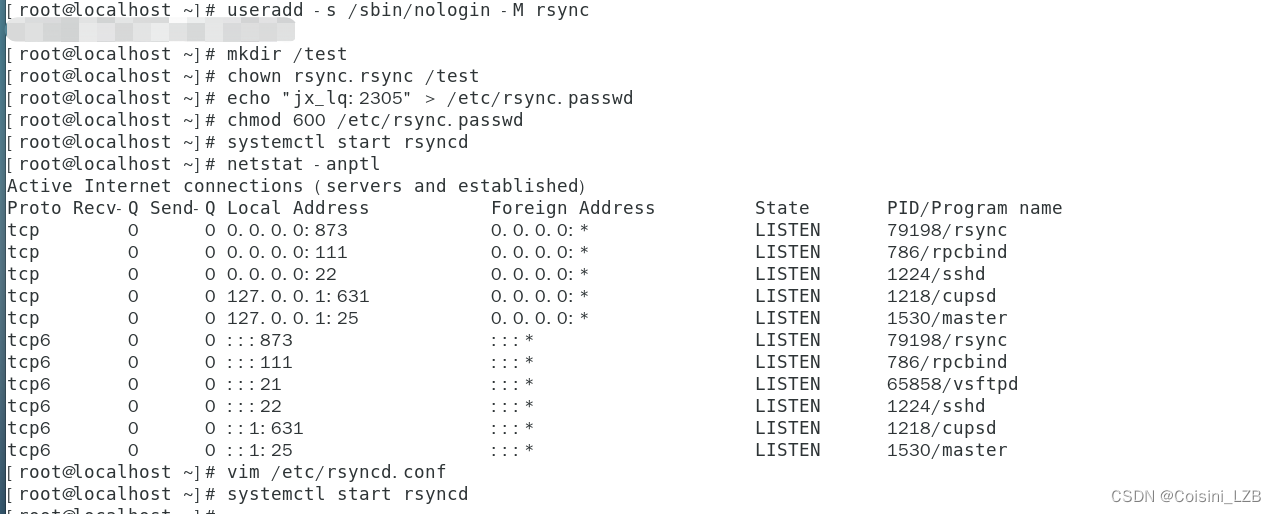
客户端
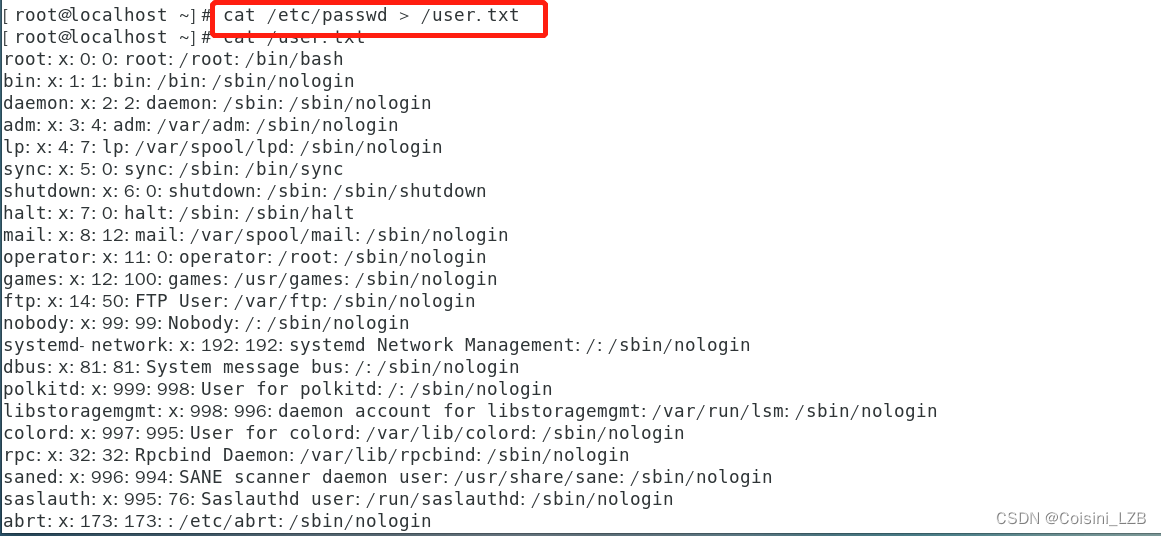

服务端查看
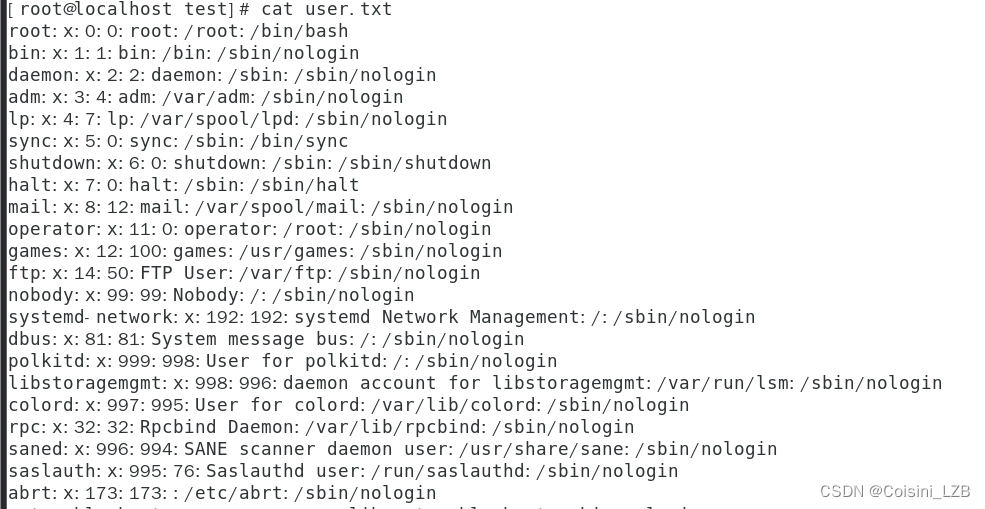
八、 rsync+inotfy实时同步
1. 服务器端
安装网站服务,启动,但是不写首页文件
修改主配置文件
uid = root
gid = root
[wwwroot]
path = /var/www/html
comment = backup export area
read only = false
hosts allow = 192.168.1.0/24


2.开发客户端
2.1 安装inotify工具
inotify-tools
tar xf inotify-tools-3.14.tar.gz
./configure && make && make install
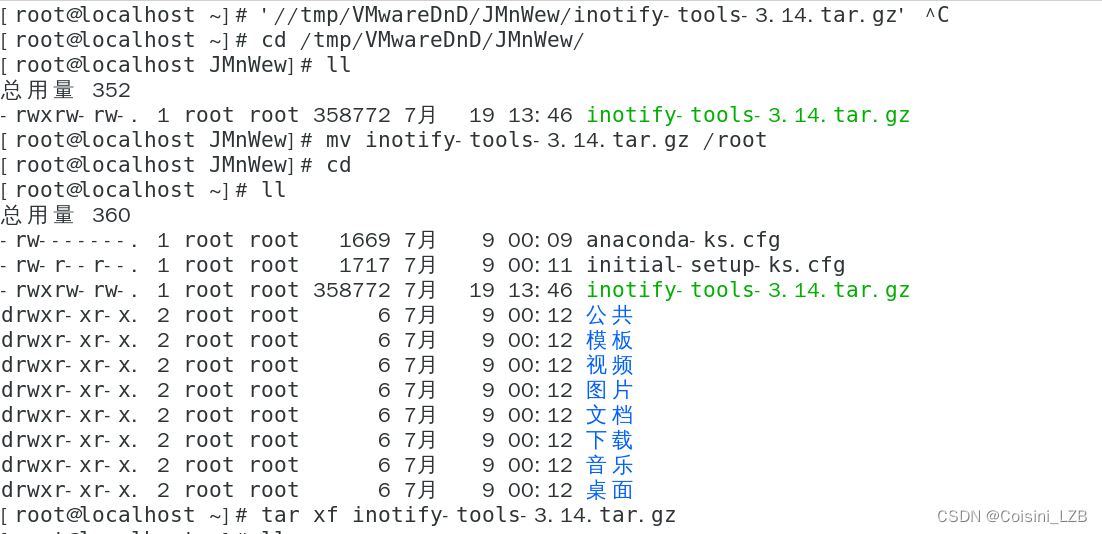
![]()
![]()
![]()
2.2 配置内核参数
vim /etc/sysctl.conf
fs.inotify.max_user_instances = 1024
fs.inotify.max_queued_events = 16384
fs.inotify.max_user_watches=1048576
sysctl -P


2.3 命令
inotifywait -mrq -e modify,create,move,delete /var/www/html
客户端上传
服务端查看
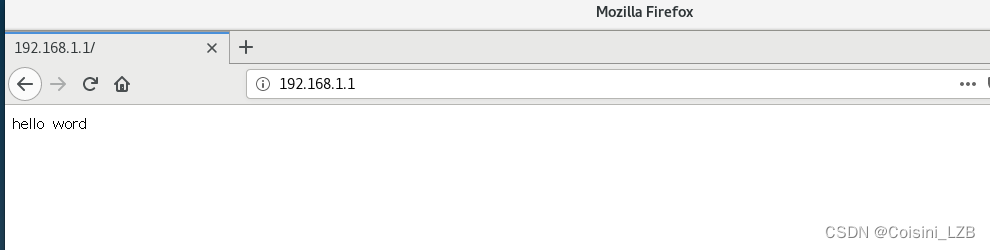
2.4 编写脚本
vim /opt/inotify_rsync.sh
#!/bin/bash
INOTIFY_CMD="inotifywait -mrq -e modify,create,attrib,move,delete /var/www/html/"
RSYNC_CMD="rsync -azH --delete /var/www/html/192.168.115.130::wwwroot"
$INOTIFY_CMD | while read DIRECTORY EVENT FILE
do
$RSYNC_CMD
done
服务端
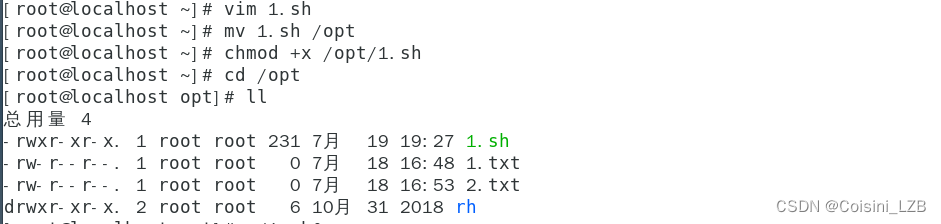


2.5 赋予执行权限
chmod +x inotify_rsync.sh
2.6 写入文件
vim /etc/rc.local
/root/inotify_rsync.sh
客户端 
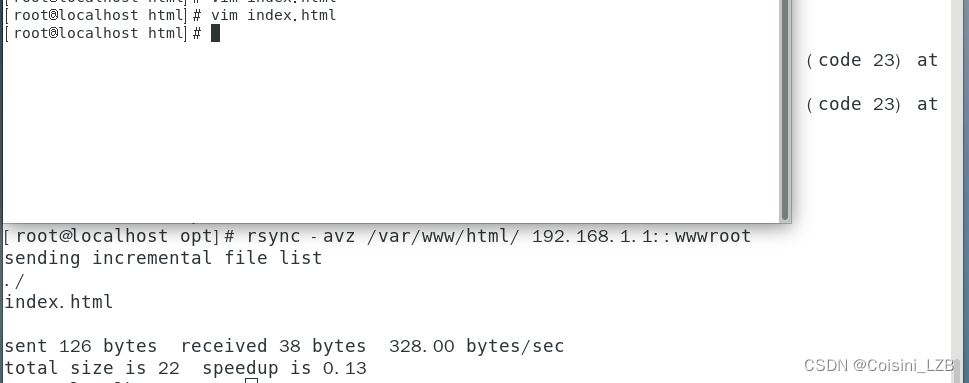
服务端


总结
以上就是今天要讲的内容,本文仅仅简单介绍了rsync 的概念、用途及使用方法,需要我们动手操作起来,所以,要好好联系哦!
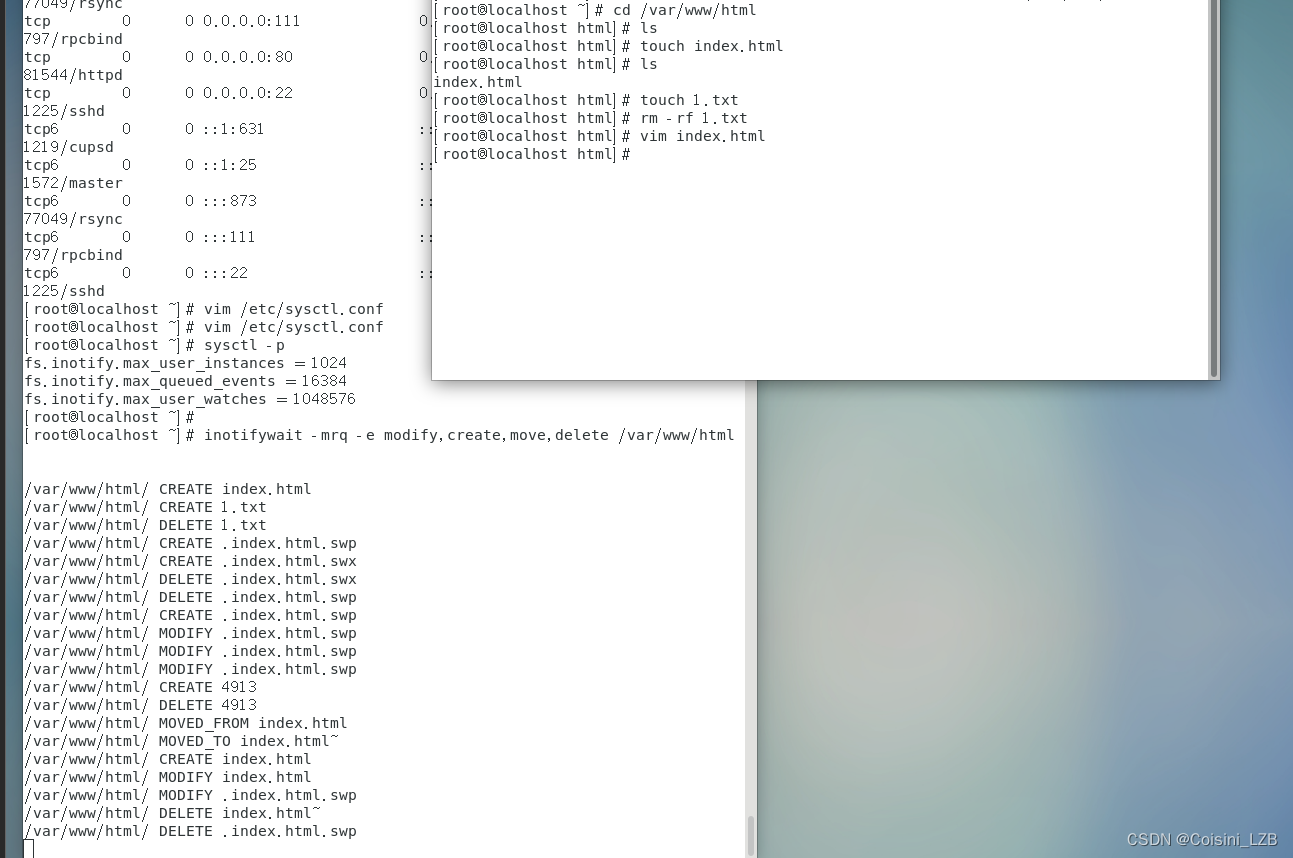







)




)



 和广度优先搜索 (BFS) 相关题目)




